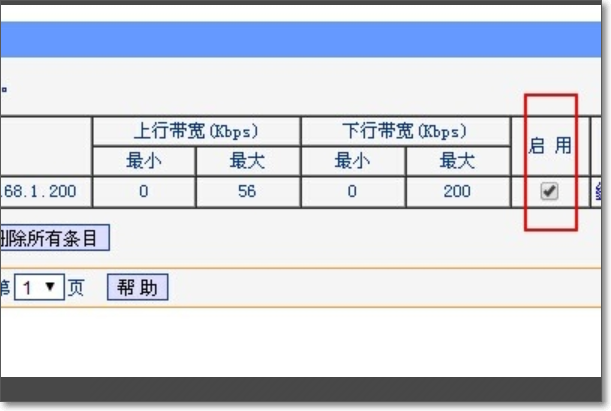TP-LINK-无线路由器。怎么给设置限速
的有关信息介绍如下:1、这个是登陆后的TP-LINK无线路由器控搜郑嫌制界面,左侧全部为控制选项,

2、然后选择IP带宽控制选项,选择控制设置,
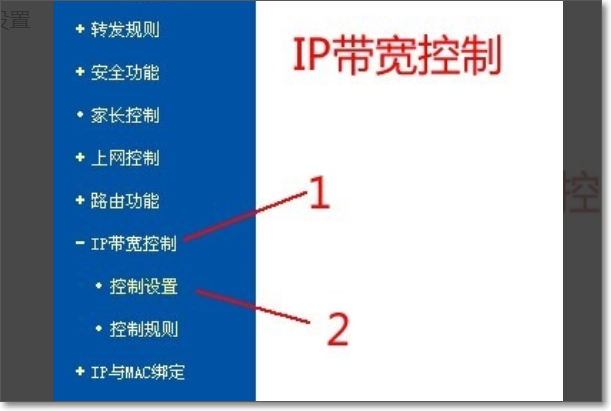
3、若不开启IP控制,则在这个界面设置的限速设置是针对全部主机的。线路选择按照目前的是ASDL还是其他网络。上行带宽就是上传速度,下行带宽就是下载速度。单位为K。
1M=1024K,目前中国家庭使用的宽带最大下载速度为带宽的八分之一。即4M宽带的实际最大下载速度为:4X1024/8=512K/S,上传速度绝大部分最高为56K,所以设置超过这个数值没有意义。设置完成后保存即可。
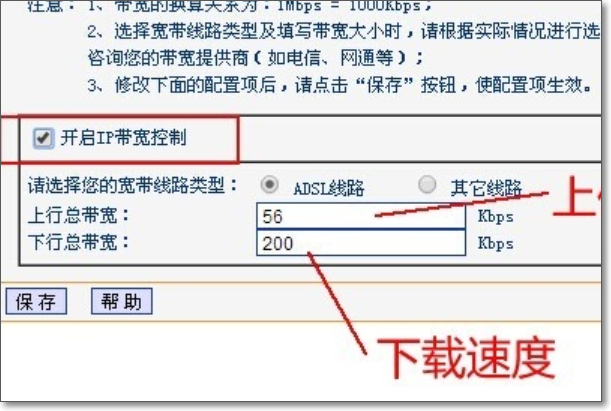
4、若要按照个别IP来限制网速的话,使用控制规则来实现。左边选项IP带宽控制,选择控制规则。这个丛兄IP地址是内网IP地址,是以192.168开头的,不是外网地址。在控制规则界面,选择添加条目:
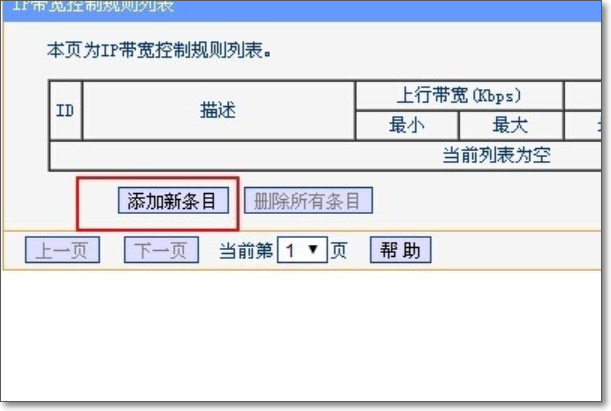
5、选择启用,填写需要限速的起始IP地址,填写允许的最大带宽速度,包括世手上传和下载,具体数值注意事项参照第4步。填写后保存。
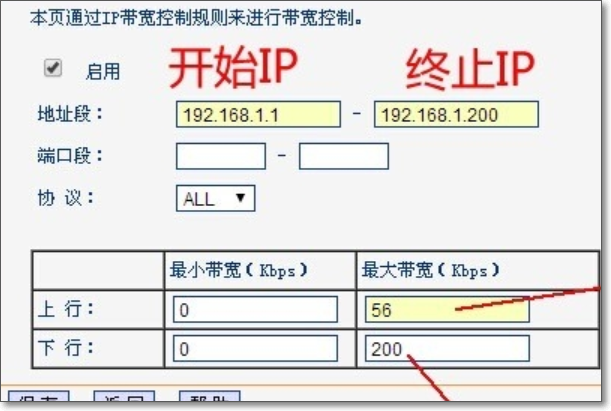
6、最终的设置成功后显示界面如图。其中可勾选是否启用来自由控制是否使用以IP为目标的限速功能。